 Tutorial perisian
Tutorial perisian
 Perisian komputer
Perisian komputer
 Petua untuk menyelesaikan kod ralat 16 dalam konfigurasi ps cs6
Petua untuk menyelesaikan kod ralat 16 dalam konfigurasi ps cs6
Petua untuk menyelesaikan kod ralat 16 dalam konfigurasi ps cs6
Bagaimana untuk membetulkan kod ralat 16 yang menyusahkan dalam Photoshop CS6? Editor PHP Xinyi membawakan anda panduan terperinci untuk mengajar anda langkah demi langkah cara menyelesaikan masalah biasa ini. Melalui penjelasan yang mendalam dan petua praktikal, editor akan membawa anda langkah demi langkah untuk menghapuskan ralat dan mengembalikan Photoshop CS6 anda kepada operasi normal.
Apabila saya mula-mula memasang perisian ps cs6, semuanya berjalan seperti biasa Namun, apabila saya menggunakannya semula, mesej ralat konfigurasi muncul dan aplikasi tidak dapat dibuka.
Editor pada mulanya menganggap perisian itu tidak menyokong sistem Windows 8.1, jadi editor berulang kali memasang versi perisian PS CS6 yang berbeza berkali-kali, memberi perhatian khusus untuk menyokong platform Win all, tetapi hasilnya masih sama.
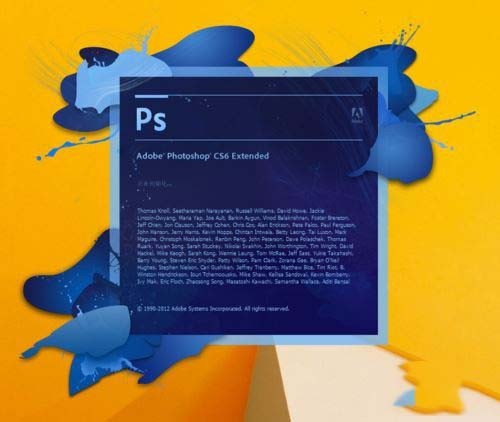
Jadi bagaimana untuk menyelesaikan masalah ini kerana ia adalah masalah konfigurasi, mari kita mulakan dengan konfigurasi. Walau bagaimanapun, editor mengklik pada aplikasi dan memilih "Run as administrator" dan mendapati photoshop boleh dibuka.
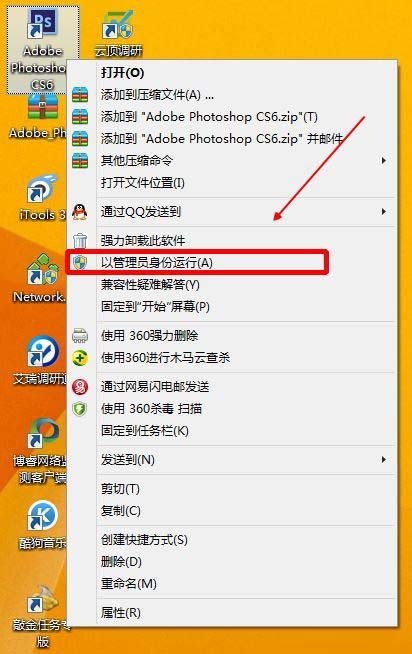
Memandangkan dah boleh buka tak ada masalah cuma menyusahkan sikit. Jadi bolehkah masalah ini benar-benar diselesaikan? Sebenarnya, adalah mungkin untuk menjalankan program dengan melaraskan mod keserasian perisian.
Klik kanan ikon perisian dan pilih [Properties].
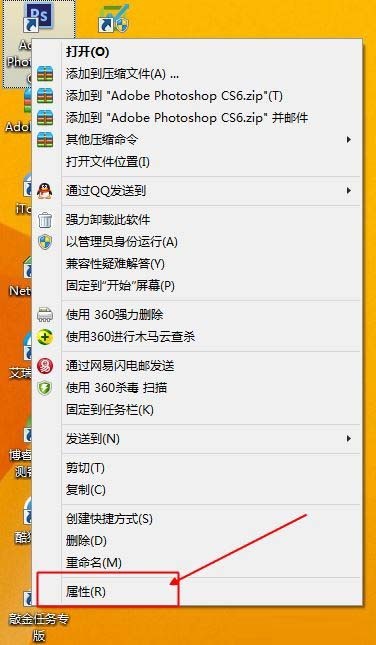
Dalam kotak dialog pop timbul, pilih tab [Keserasian], semak mod keserasian, dan kemudian pilih mod Tetingkap 8.
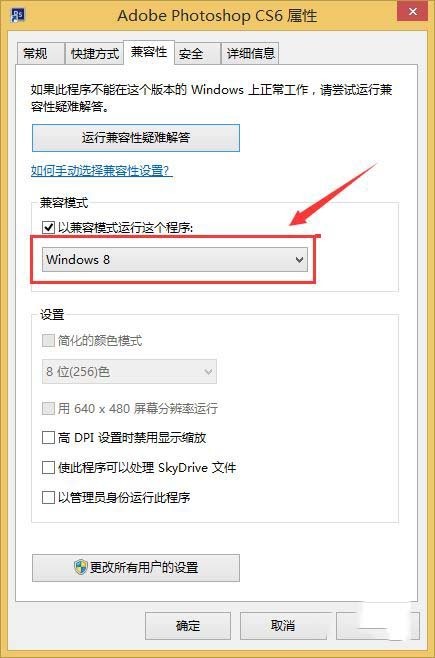
Tandai [Jalankan program ini sebagai pentadbir] dalam bar tetapan di bawah dan klik Sahkan (ini mesti disemak, jika tidak ralat konfigurasi mungkin berlaku).
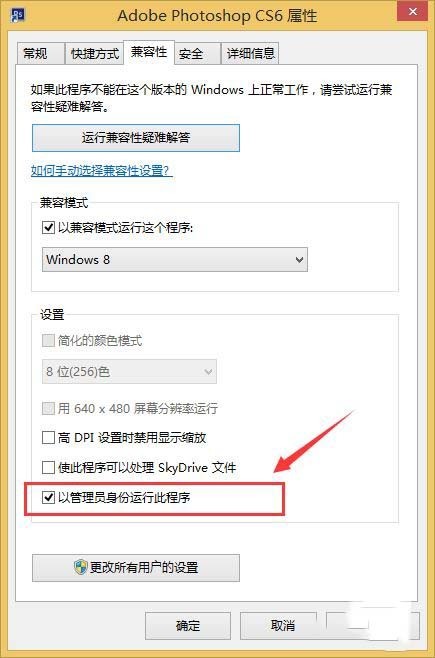
Sekarang cuma klik pada ikon untuk membuka aplikasi terus.
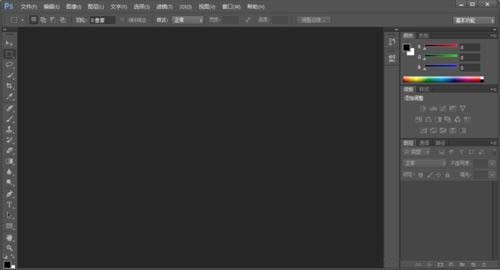
Atas ialah kandungan terperinci Petua untuk menyelesaikan kod ralat 16 dalam konfigurasi ps cs6. Untuk maklumat lanjut, sila ikut artikel berkaitan lain di laman web China PHP!

Alat AI Hot

Undresser.AI Undress
Apl berkuasa AI untuk mencipta foto bogel yang realistik

AI Clothes Remover
Alat AI dalam talian untuk mengeluarkan pakaian daripada foto.

Undress AI Tool
Gambar buka pakaian secara percuma

Clothoff.io
Penyingkiran pakaian AI

Video Face Swap
Tukar muka dalam mana-mana video dengan mudah menggunakan alat tukar muka AI percuma kami!

Artikel Panas

Alat panas

Notepad++7.3.1
Editor kod yang mudah digunakan dan percuma

SublimeText3 versi Cina
Versi Cina, sangat mudah digunakan

Hantar Studio 13.0.1
Persekitaran pembangunan bersepadu PHP yang berkuasa

Dreamweaver CS6
Alat pembangunan web visual

SublimeText3 versi Mac
Perisian penyuntingan kod peringkat Tuhan (SublimeText3)

Topik panas
 1662
1662
 14
14
 1418
1418
 52
52
 1311
1311
 25
25
 1261
1261
 29
29
 1234
1234
 24
24
 Berapakah kos Microsoft Powertoys?
Apr 09, 2025 am 12:03 AM
Berapakah kos Microsoft Powertoys?
Apr 09, 2025 am 12:03 AM
Microsoft Powertoys adalah percuma. Koleksi alat yang dibangunkan oleh Microsoft direka untuk meningkatkan fungsi sistem Windows dan meningkatkan produktiviti pengguna. Dengan memasang dan menggunakan ciri -ciri seperti fancyzones, pengguna boleh menyesuaikan susun atur tetingkap dan mengoptimumkan aliran kerja.
 Apakah alternatif terbaik untuk Powertoys?
Apr 08, 2025 am 12:17 AM
Apakah alternatif terbaik untuk Powertoys?
Apr 08, 2025 am 12:17 AM
ThebestalternativestopowertoysforWindowsuserSareautohotkey, windowgrid, danwinaerotweaker.1) autohotkeyoffersextensiffingforautomation.2) windowgridprovidesintitiitivegrid-berasaskan
 Adakah Microsoft Powertoys memerlukan lesen?
Apr 07, 2025 am 12:04 AM
Adakah Microsoft Powertoys memerlukan lesen?
Apr 07, 2025 am 12:04 AM
Microsoft Powertoys tidak memerlukan lesen dan merupakan perisian sumber terbuka percuma. 1.POWERTOYS menyediakan pelbagai alat, seperti fancyzones untuk pengurusan tingkap, PowerRename untuk penamaan semula batch, dan colorpicker untuk pemilihan warna. 2. Pengguna boleh mengaktifkan atau melumpuhkan alat ini mengikut keperluan mereka untuk meningkatkan kecekapan kerja.



